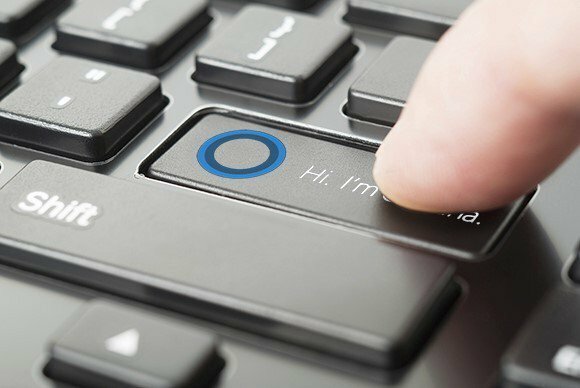Acest software vă va menține drivere în funcțiune, astfel vă va feri de erori obișnuite ale computerului și de defecțiuni hardware. Verificați acum toate driverele în 3 pași simpli:
- Descărcați DriverFix (fișier descărcat verificat).
- Clic Incepe scanarea pentru a găsi toți driverele problematice.
- Clic Actualizați driverele pentru a obține versiuni noi și pentru a evita defecțiunile sistemului.
- DriverFix a fost descărcat de 0 cititori luna aceasta.
Dacă doriți să încercați Windows 10 Previzualizare tehnică, dar îți place vechea ta interfață (From Windows 7 sau XP) mai mult, probabil că vă confruntați cu o dilemă dacă ar trebui să o utilizați sau nu.
Deoarece site-ul nostru acceptă inovații, vă vom sfătui să încercați noul sistem de operare și vă vom arăta cum să faceți ca noul meniu de pornire să arate ca meniul de pornire din Windows 7 (pe cât posibil).
Cum recuperez meniul clasic Start în Windows 10?
Faceți ca plăcile live să dispară
Principalul lucru care separă meniul Start Windows 10 de meniurile Start ale versiunilor anterioare ale sistemelor de operare Windows sunt plăci live.
Plăcile live au fost introduse în Windows 8 ca parte a ecranului de pornire, iar acum au fost mutate în meniul de pornire.
Gândurile despre dale live sunt separate, unii oameni cred că Microsoft ar trebui să elimine dale live din Windows, deoarece ne amintesc de Windows 10, în timp ce unii oameni cred că plăcile live sunt o reîmprospătare pentru început meniul.
Dar dacă citești acest articol, probabil că aparții primei părți.
Deci, dacă doriți să obțineți un meniu de pornire asemănător cu Windows 7, va trebui să scăpați de dale live. Din fericire, este foarte ușor și iată tot ce trebuie să faceți pentru a elimina plăcile live din meniul de pornire Windows 10:
- Accesați meniul Start
- Faceți clic dreapta pe fiecare țiglă live și alegeți Anulați fixarea din Start
După ce ați fixat toate plăcile live din meniul de pornire, veți obține un meniu de început frumos și subțire, care amintește (bine, pe cât posibil) de Windows 7.
Meniul Start dispare? Nu intrați în panică! Remediați problema ca un expert cu ghidul nostru!
Eliminați butoanele Căutare și activități din bara de activități
Acum, după ce plăcile live au dispărut, va trebui să personalizați puțin bara de activități pentru a face ca Windows 7. Primul lucru pe care trebuie să-l faceți este să eliminați caseta de căutare sau butonul de căutare din bara de activități.
O mulțime de oameni consideră căsuța de căutare enervantă, dar Windows 10 este în continuă evoluție, deci mai este loc de îmbunătățire. Oricum, pentru a elimina butonul de căutare / caseta de căutare din bara de activități, faceți următoarele:
- Faceți clic dreapta pe bara de activități
- Sub Căutare, alegeți Dezactivat
Caseta de căutare este acum eliminată și mai rămâne un singur lucru de făcut. Dacă doriți cu adevărat ca bara de activități să arate cât mai mult cu Windows 7, ar trebui să eliminați și butonul Task View, deoarece meniul de pornire Windows 7 nu îl avea. Pentru a elimina butonul Vizualizare activități din bara de activități, procedați în felul următor:
- Faceți clic dreapta pe bara de activități
- Debifați butonul Afișare vizualizare sarcini
Știu că nu arată exact ca meniul de pornire din Windows 7 din Windows XP, dar nu puteți face mai mult decât aceasta.
Poate că unele versiuni noi de Windows 10 Technical Preview vor aduce mai multe opțiuni de personalizare în meniul de pornire și în bara de activități și vom putea să o schimbăm și mai mult, dar asta este totul pentru moment.
Am scris pe larg despre problemele din bara de activități. Consultați aceste ghiduri pentru mai multe informații.
Software pentru a face ca Windows 10 să arate ca Windows 7
Mai puteți încerca ceva pentru a face ca Windows 10 să arate ca Windows 7. Există o mulțime de software pe piață chiar acum, dar unul ne-a atras atenția în special.
Start10, un program dezvoltat de Stardock, poate face diferențe mari în aspectul Windows. După instalare, dacă doriți să reveniți la stilul clasic Windows 7 sau pur și simplu să dați sistemului de operare un makeover modern, depinde de dvs.
Cu toate acestea, trebuie să știți că există un cost, în jur de 4,99 USD, dar îl puteți încerca gratuit.

Iată principalele caracteristici ale Start10:
- Restabilește legăturile rapide către funcționalitatea sistemului de bază
- Filtrează căutările din meniul Start
- Înlocuiește butonul de pornire și vă permite să utilizați propriul dvs.
- Integrează „gardurile” Stardock în meniu
- Menține metafora folderului „Toate programele”
- Aplicați textura pe fundalul Start10 și pe bara de activități
- Adăugați comenzi rapide personalizate la panoul din dreapta
- Reorganizați panoul potrivit pentru a se potrivi nevoilor utilizatorului
- Configurați individual modul în care acționează butonul de pornire și cheia Windows atunci când sunt selectate
- Reglați dimensiunea meniului
Aflați mai multe despre instrumentul Start10 din recenzia noastră!
Classic Shell sau Open Shell

Classic Shell este o altă aplicație terță parte care vă poate ajuta să readuceți Windows 7 Meniul Start la Windows 10. Pentru ao utiliza, faceți următoarele:
- Descărcați și instalați Classic Shell.
- După ce instalați aplicația, porniți-o.
- Navigheaza catre Porniți stilul meniului filă și selectați Stil Windows 7. Dacă doriți, puteți înlocui și butonul Start.
- Mergeți la Piele filă și selectați Windows Aero din listă.
- Clic O.K pentru a salva modificările.
Notă: Classic Shell nu mai este dezvoltat activ, deci este posibil să întâlniți anumite erori în timp ce îl utilizați. Deschideți Shell este o aplicație similară și se bazează de fapt pe Classic Shell. Open Shell este întreținut în mod activ de comunitatea Git, deci asigurați-vă că îl luați în considerare în loc de Classic Shell.
Iată, sperăm că ai găsit ghidul nostru util și că ai reușit să schimbi aspectul meniului Start în Windows 10.
Povești corelate de verificat
- Cele mai bune 160 de teme gratuite pentru Windows 10 de descărcat
- Software-ul UXStyle cauzează blocarea actualizării creatorilor Windows 10
- Personalizați-vă lista de pornire în Windows 10